Las traducciones son generadas a través de traducción automática. En caso de conflicto entre la traducción y la version original de inglés, prevalecerá la version en inglés.
Anulación de un plan de capacidad en Amazon Connect
Puede cargar un archivo.csv que sustituya los datos obligatorios FTEs (sin reducción) de la sección Planificar los resultados de un plan de capacidad. En la siguiente imagen se muestra esta sección.
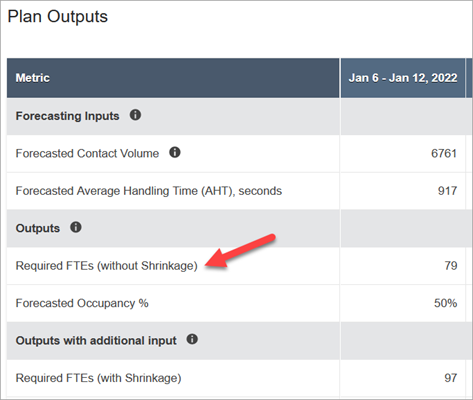
Puede que quiera hacer esto, por ejemplo, para dar un margen a su equipo de agentes.
-
Inicie sesión en el sitio web de Amazon Connect administración con una cuenta que tenga permisos de perfil de seguridad para Analytics, Capacity Planning - Edit.
Para obtener más información, consulte Asignar permisos.
-
En el menú de navegación de Amazon Connect, seleccione Análisis y optimización y Planificación de capacidad.
-
En la pestaña Planes de capacidad, elija el plan.
-
En la página detallada del plan de capacidad, elija Acciones, Cargar anulación del plan y, a continuación, elija Descargar el archivo de plantilla CSV. Esta opción se muestra en la siguiente imagen.

La plantilla de archivo.csv tiene una fila y contiene los valores que se mostraban en la fila Obligatoria FTEs (sin reducción) de la tabla de resultados del plan. En la imagen siguiente, se muestra un ejemplo de estos datos en un archivo .csv

-
Realice los cambios y guarde el archivo de plantilla con otro nombre. Vuelva al cuadro de diálogo Cargar anulación (puede que tenga que elegir Acciones, Cargar anulación del plan para que vuelva a aparecer el cuadro de diálogo), elija Cargar CSV y, a continuación, seleccione Anular.
-
Tras cargar el archivo.csv, las métricas de la fila Obligatorias FTEs (sin reducción) se vuelven a calcular y actualizar automáticamente. Pase el ratón por encima del triángulo azul para ver el valor original, como se muestra en la siguiente imagen.
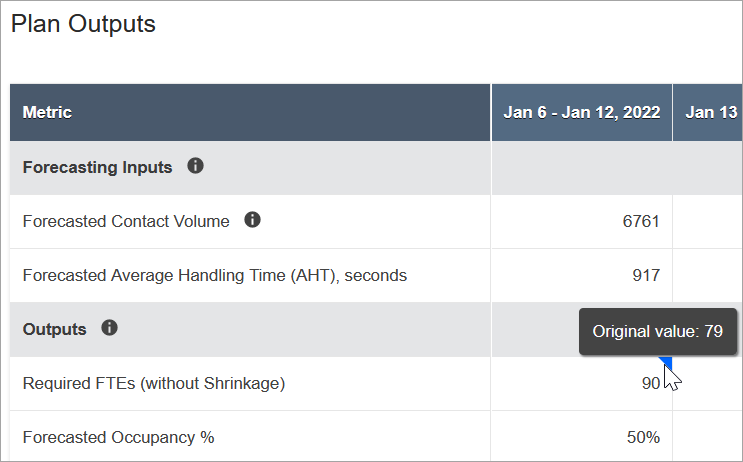
-
El resto de las métricas se actualizan automáticamente para reflejar el último cambio de Obligatorio FTEs (sin reducción).